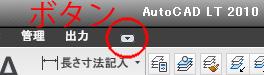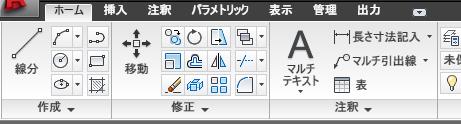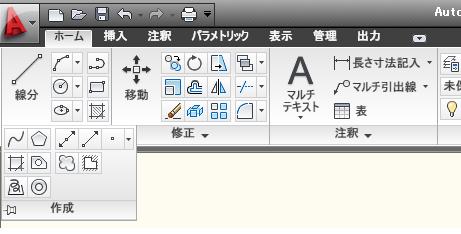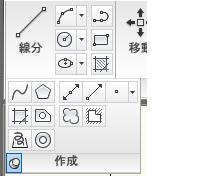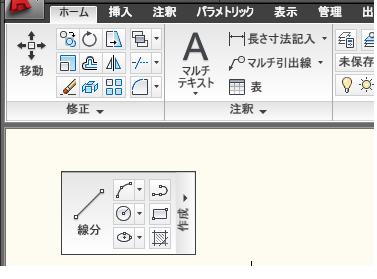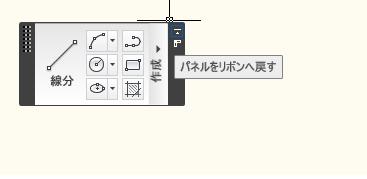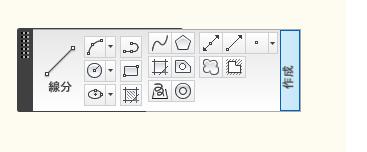AutoCAD LT2010の使い方 (1)AutoCAD2010の画面構成 |
||
|
|||||||||||||||||||||||
|
|||||||||||||||||||||||
|
|
|||||||||||||||||||||||
③リボン AutoCAD2010からリボン形式のインターフェースになっています。今までのメニューとツールバーの形式と比べて作図領域を広く使えるようになっていて快適になっています。リボンは切り替えボタンを使用する事で表示を変更することができます。
|
|||||||||||||||||||||||
リボンの表示形式
①リボン全体を表示(初期設定)
②パネルタイトルのみを表示
③タブのみを表示
|
|||||||||||||||||||||||
パネルの展開及び固定 各項目のパネルを展開して固定することができます。 例えば「作成」のパネルタイトルをクリックすると下図の様になります。
自動に戻るようになっていますので、そのまま固定したい場合は展開したパネルの左下にあるピンのマークをクリックします。
|
||
パネルの切り離し パネルを切り離して作図領域に配置することもできます。 パネルタイトルの部分をドラッグして好きな場所に配置すると下図の様になります。
元に戻すには「パネルをリボンへ戻す」ボタンを押します。
タイトルの▼の部分をクリックするとパネルが展開します
|
||